Kaip susikurti anoniminę Facebook paskyrą

Nors niekas internete nėra tikrai privatus, anoniminės Facebook paskyros leidžia užtikrinti geresnį privatumą ir saugumą. Sužinokite, kaip tai padaryti.
Ar manote, kad kuo daugiau draugų ir puslapių stebite, tuo daugiau pranešimų gaunate „Facebook“? Nors kai kurie pranešimai yra naudingi, daugelis jų yra nereikalingi.
Čia paaiškinsime, kaip ištrinti pranešimus „Facebook“ ir kaip koreguoti nustatymus, kad matytumėte tuos jums svarbiausius pranešimus. Nesvarbu, ar naudojate „Facebook“ žiniatinklyje, mobiliajame įrenginyje ar abiejuose, galite valdyti savo pranešimus.
Ištrinkite „Facebook“ pranešimus
Turite tas pačias parinktis, kaip ištrinti „Facebook“ pranešimus mobiliojoje programoje ir žiniatinklyje.
Tada pamatysite, kad konkretus pranešimas bus pašalintas iš sąrašo.
Atsižvelgiant į gaunamo pranešimo tipą, galite turėti ir kitų parinkčių. Šie veiksmai leidžia sustabdyti būsimus pranešimus apie tą konkretų elementą.
Štai keletas pavyzdžių:
Pasiekite „Facebook“ pranešimų nustatymus
Turite tuos pačius pranešimų nustatymus programoje mobiliesiems ir žiniatinklyje. Kad ir kokius nustatymus pakeistumėte sinchronizavimas, kai naudojate tą pačią „Facebook“ paskyrą kituose įrenginiuose. Štai kaip pasiekti šiuos nustatymus.
Pasiekite pranešimų nustatymus mobiliojoje programėlėje
Atidarykite „Facebook“ programą „Android“ įrenginyje arba „iPhone“ ir atlikite šiuos veiksmus.
Pasiekite pranešimų nustatymus žiniatinklyje
Greičiausias būdas pasiekti šiuos nustatymus Facebook.com yra atidaryti pranešimus , pasirinkti tris taškus viršuje ir pasirinkti Pranešimų nustatymai .
Arba galite naršyti ten atlikdami šiuos veiksmus.
Tvarkykite „Facebook“ pranešimų nustatymus
Galite koreguoti, už ką ir kaip gaunate pranešimus. Pradėkime nuo to, kokius pranešimus galite gauti.
Pasirinkite, kokius pranešimus gausite
Kai pasieksite pranešimų nustatymus, pamatysite 18 pranešimų tipų. Tai apima komentarus, žymas, draugo užklausas, grupes, prekyvietę ir kt.
Pasirinkite pranešimą, kurį norite koreguoti. Įjunkite „ Push “ , „ Email “ arba „ SMS “ jungiklį, kad sužinotumėte, kaip norite gauti tą pranešimą.
Kai kuriuose pranešimuose yra įjungimo / išjungimo jungiklis, pvz ., Priminimai , Gimtadieniai ir Daugiau veiklos apie jus . Išjunkite šį jungiklį, kad nebegautumėte pranešimų. Jei pranešimų tipai neturi šio jungiklio, išjunkite kiekvieną jungiklį ( Push , El . paštas , SMS ), kad nebegautumėte pranešimų.
Keletas pranešimų siūlo papildomų parinkčių. Pavyzdžiui, žymoms galite pasirinkti pranešimus, atsižvelgdami į tai, kas jums priskirtas.
Kaip gaunate pranešimus
Be anksčiau nurodytų nustatymų pagal pranešimo tipą, galite koreguoti naršyklę, tiesioginius pranešimus, el. paštą ir SMS įspėjimus.
Slinkite į pranešimų nustatymų puslapio apačią iki skyriaus Kaip gaunate pranešimus .
Nors lengva ištrinti „Facebook“ pranešimus, šiuo metu nėra galimybės juos pašalinti masiškai. Tikimės, kad tai bus kažkas, ką pamatysime „Facebook“.
Norėdami sužinoti daugiau, peržiūrėkite, kaip pakeisti „Facebook“ skelbimų nuostatas , kad matytumėte tik tuos, kurie jus domina.
Šis vadovas nebūtų baigtas, jei neieškotumėte geriausių Facebook Messenger patarimų ir gudrybių. Daugelis žmonių gauna daug pranešimų iš „Messenger“, nes jie daug kalbasi. Taigi, štai kaip gauti mažiau pranešimų mažiau nekalbant.
Nutildyti kito asmens pranešimus
Jei kas nors per daug su jumis kalba, galite tam tikram laikui nutildyti jo pranešimus.
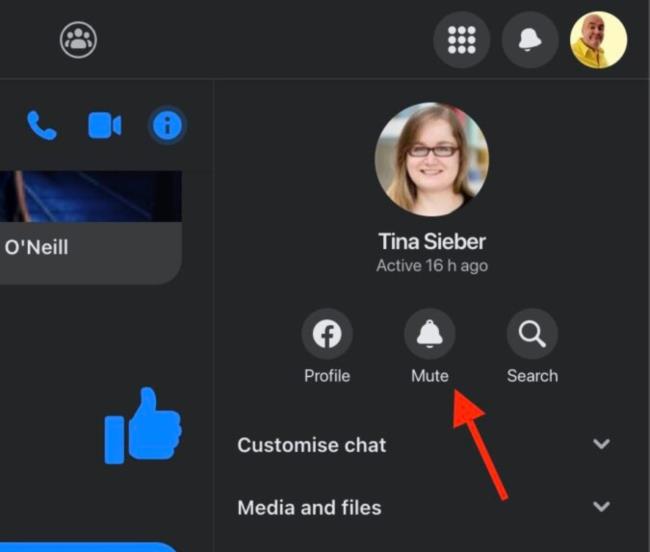
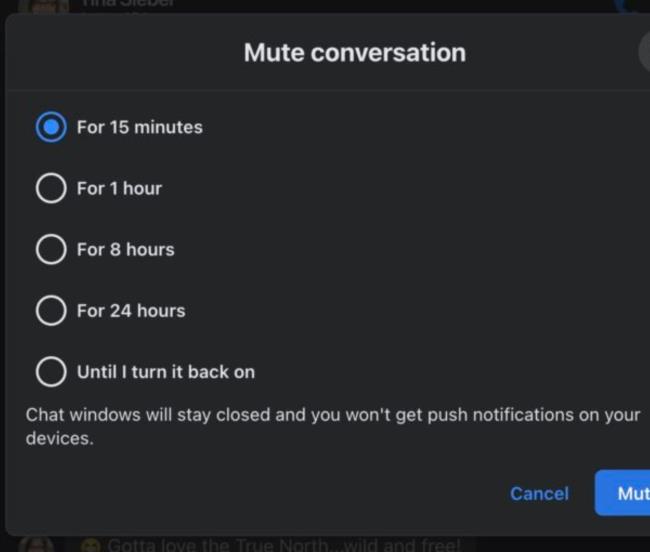
Bendrieji „Messenger“ pranešimų nustatymai
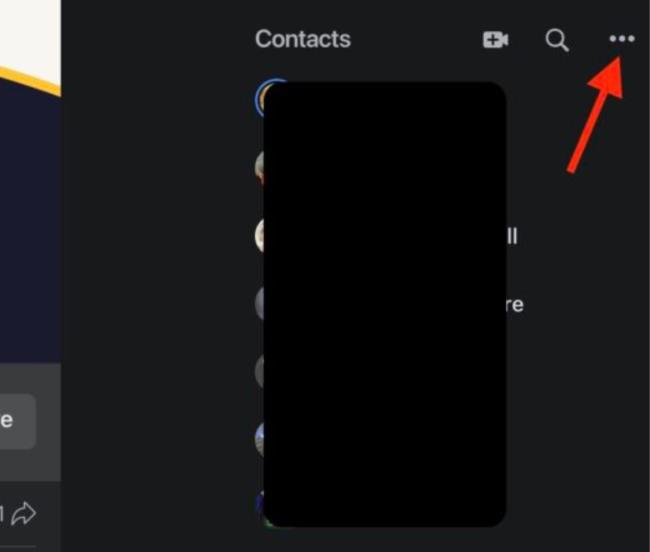
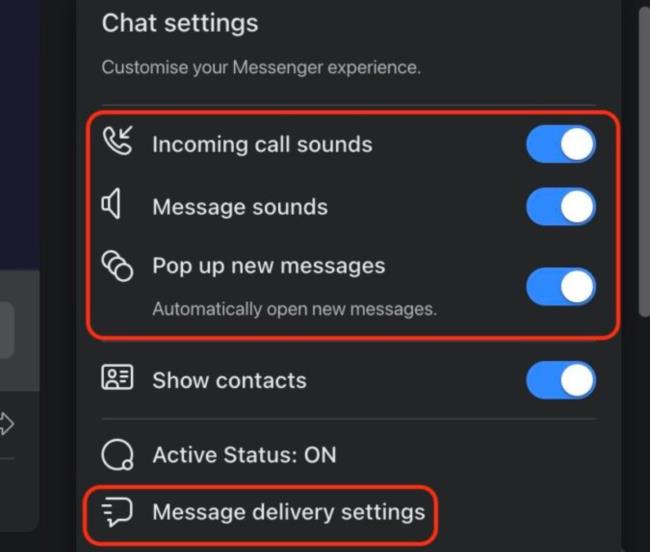
Jei „Facebook“ dažnai gaunate šlamšto pranešimus, čia galite nustatyti, kaip juos tvarkyti. Ar norite, kad jie būtų jūsų pokalbyje, siunčiami į atskirą pranešimų užklausų aplanką (kur negausite pranešimo), arba jei nenorite jų iš viso gauti, spustelėkite mėlyną mygtuką Redaguoti , atidarykite išskleidžiamąjį meniu ir padaryti savo pasirinkimą.
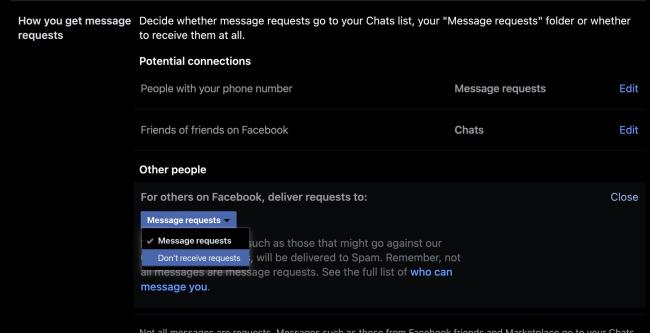
Išjunkite pranešimus iOS
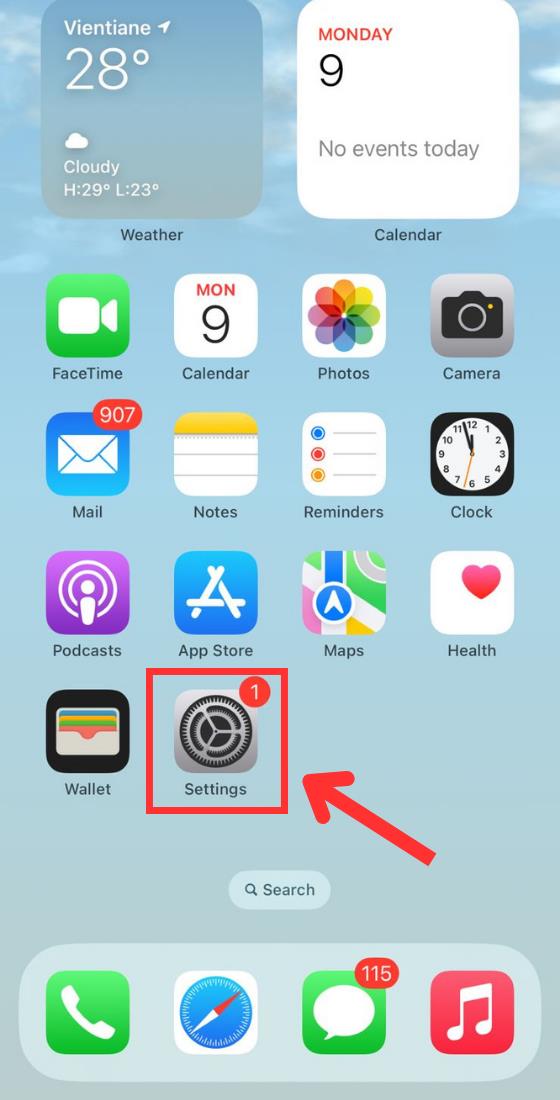
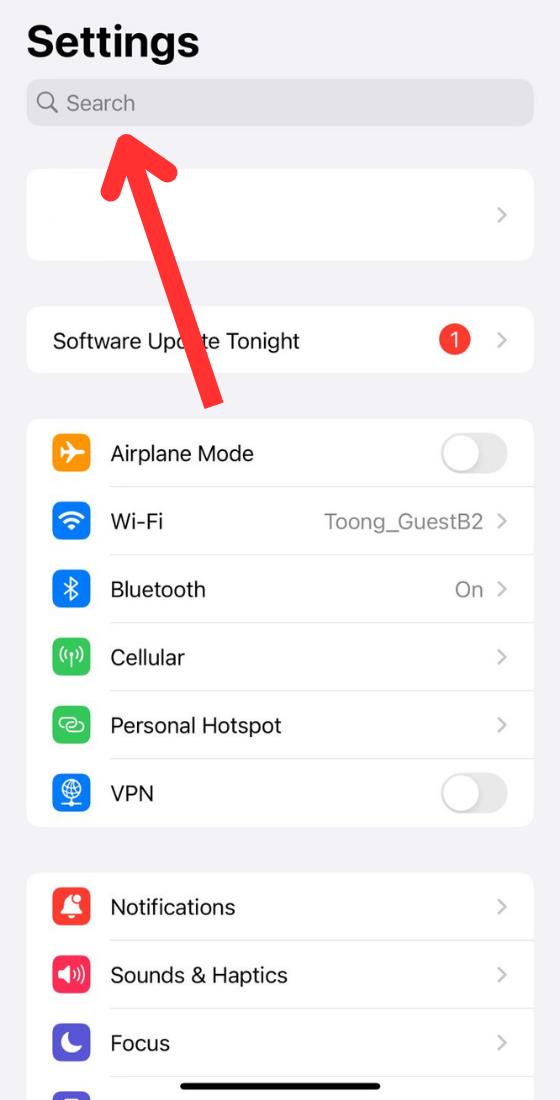
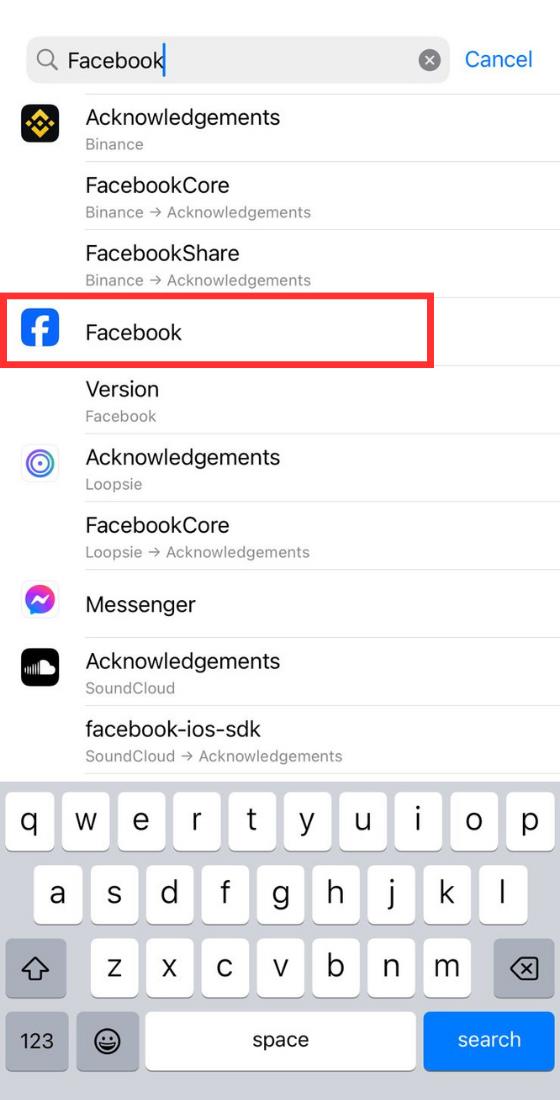
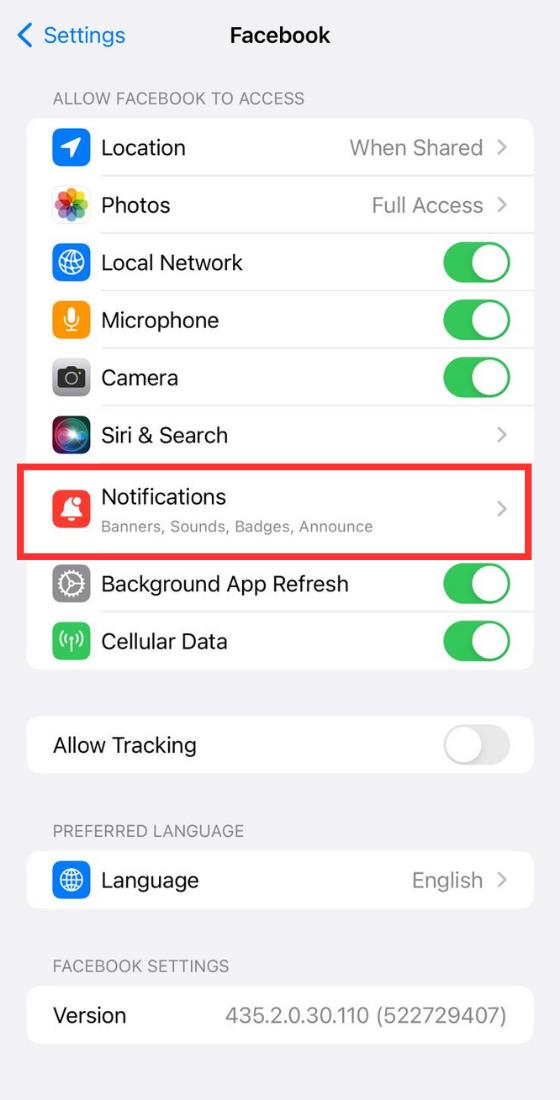
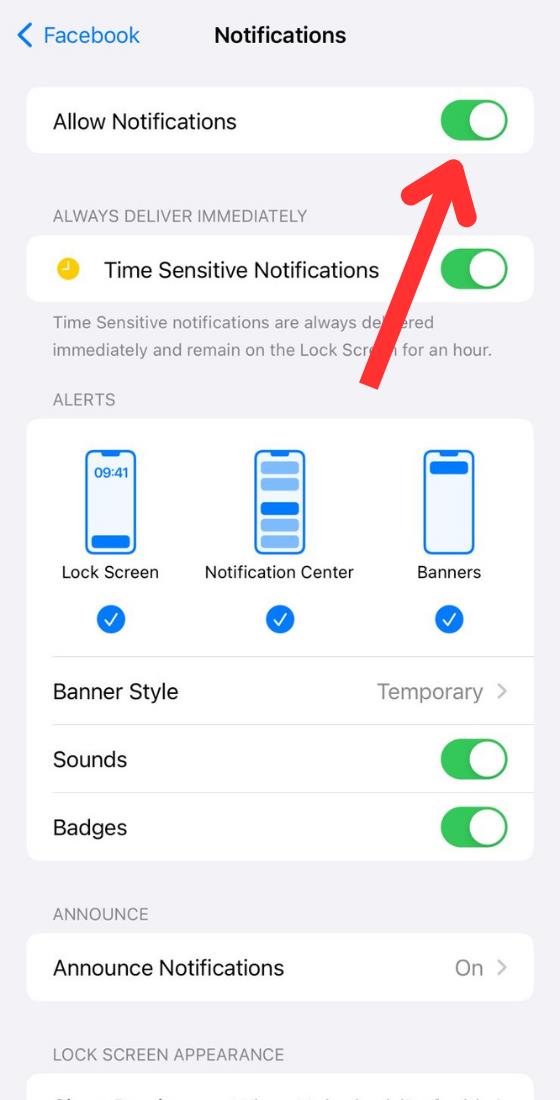
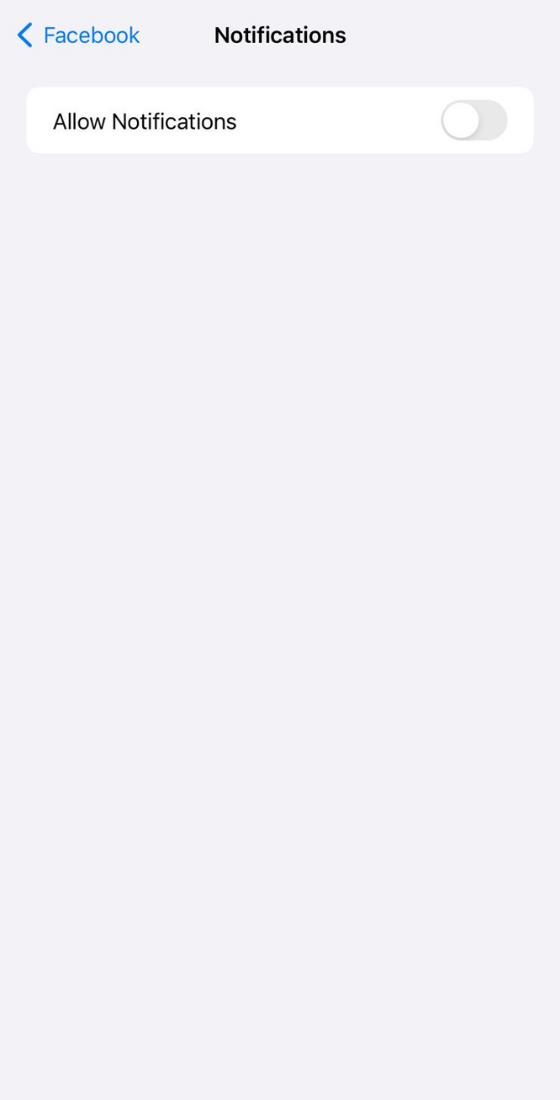
Išjunkite pranešimus „Android“.
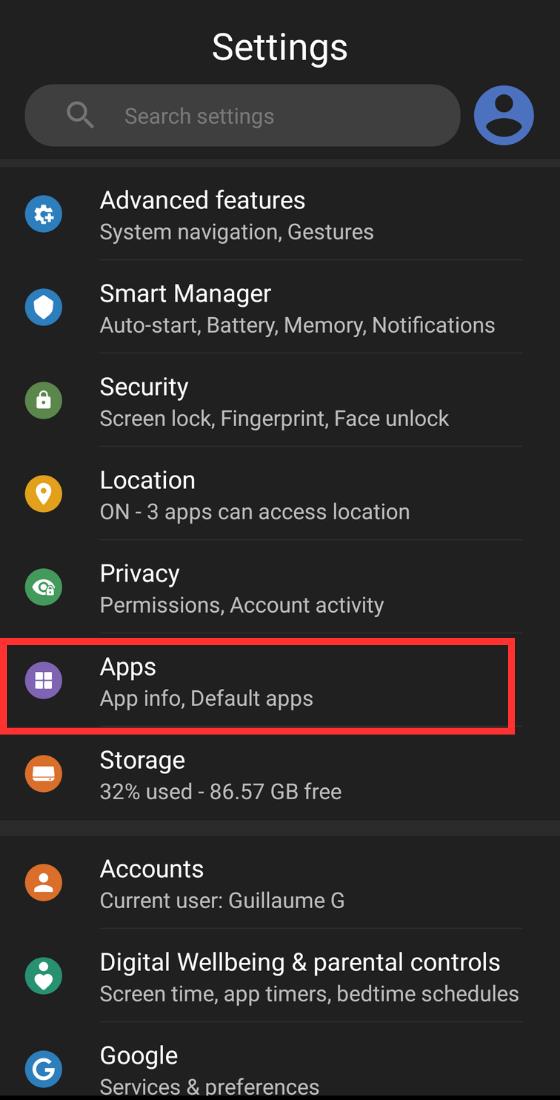
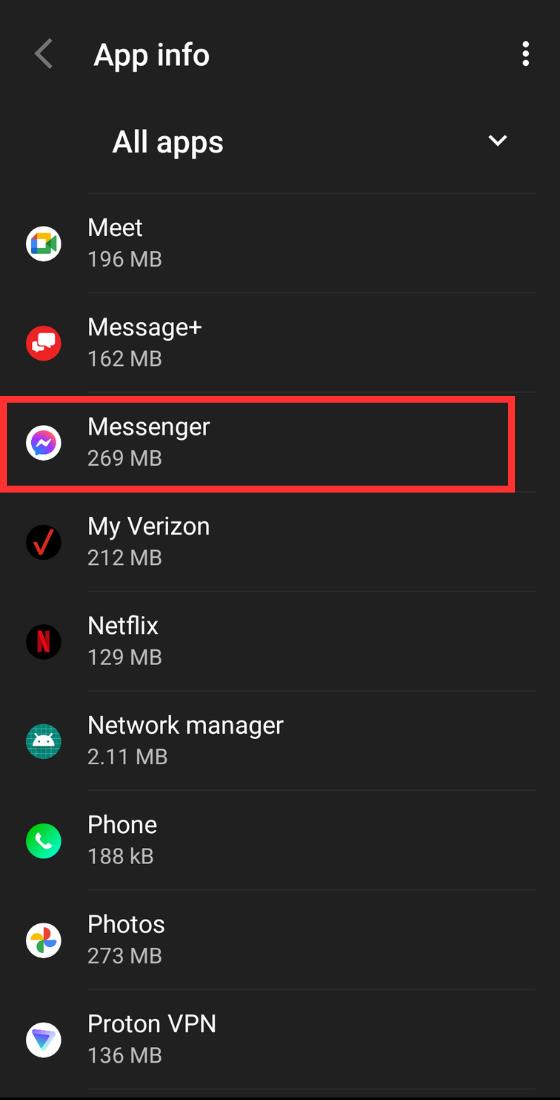
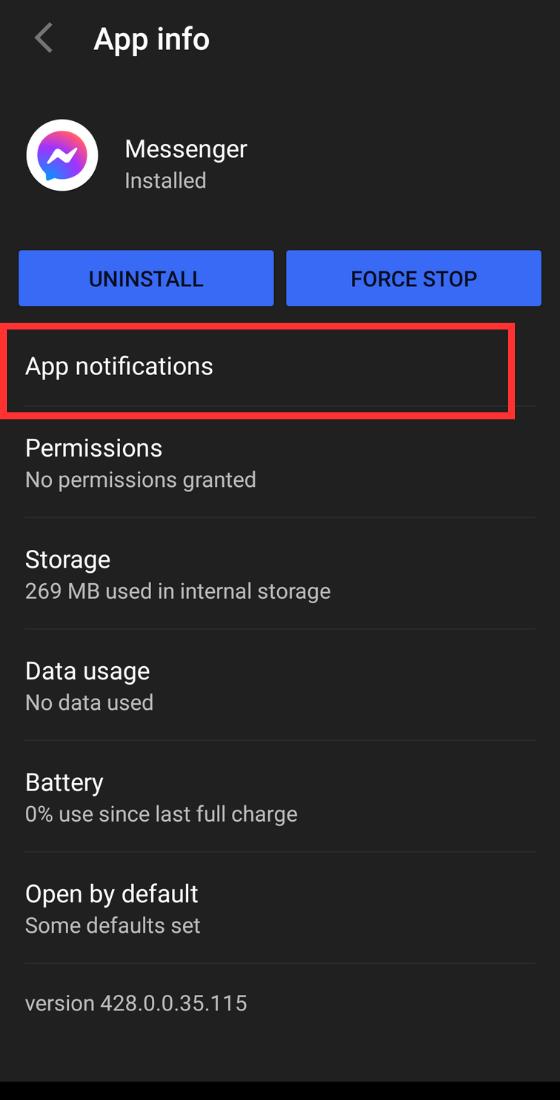
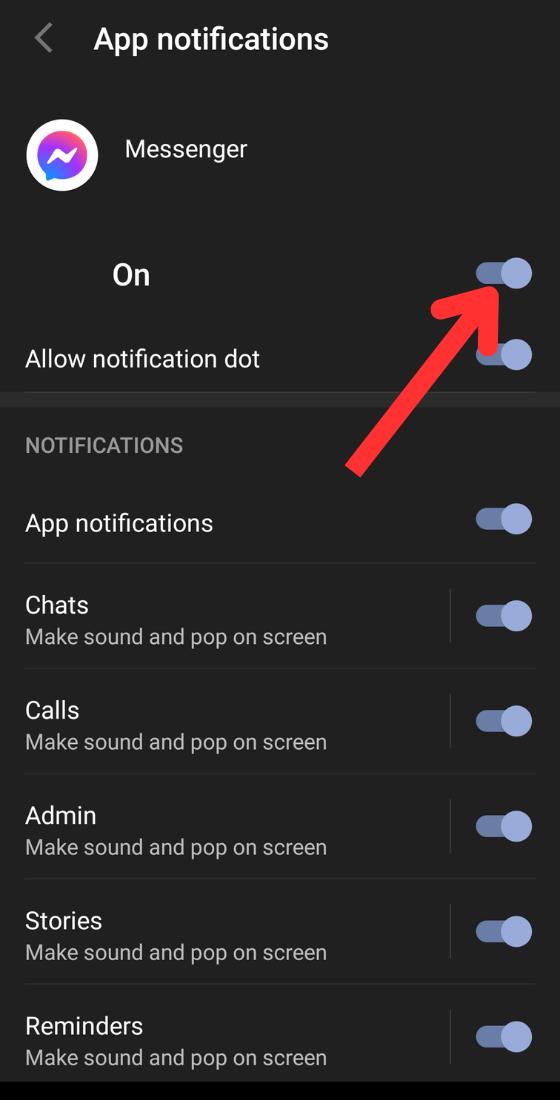
Nors niekas internete nėra tikrai privatus, anoniminės Facebook paskyros leidžia užtikrinti geresnį privatumą ir saugumą. Sužinokite, kaip tai padaryti.
Sužinokite, kaip padaryti savo Facebook paskyrą privačią ir apsaugoti savo asmeninę informaciją internete.
Sužinokite, kaip atsekti, kas bendrino jūsų „Facebook“ įrašą ir kaip reguliuoti privatumo nustatymus, kad kontroliuotumėte savo įrašų pasidalinimą.
Sužinokite, kaip siųsti ir tinkinti kvietimus „Discord“, kad padidintumėte savo serverio narių skaičių ir pagreitintumėte bendravimą.
„Discord“ strigčių problemos nėra neįprastos, ir kartais programa gali užstrigti be aiškios priežasties. Sužinokite, kaip išspręsti šias problemas ir pagerinti mūsų programos patirtį.
Naudokite „Facebook“ draugų sąrašus, kad optimizuotumėte savo patirtį, valdydami, kas mato jūsų turinį.
Sužinokite, kaip lengvai rasti ir tvarkyti savo „Facebook“ juodraščius, pradedant nuo asmeninių iki verslo puslapių.
AR zona yra vietinė programa, leidžianti vartotojams smagiai praleisti laiką naudojant papildytą realybę su „Samsung“ telefonais. Sužinokite, kokias funkcijas ji siūlo ir kaip ją naudoti.
Kai norite su kuo nors susisiekti, ne visada norite tai padaryti viešai. Šis straipsnis nagrinėja, kaip galėtumėte išsiųsti anoniminius tekstinius pranešimus, išsaugant savo privatumo konfidencialumą.
Privatumas yra visų svarbiausias dalykas, o nuo persekiojančių iki potencialių darbdavių nerimauti gali kilti klausimas, kas žiūri jūsų veiklą socialinėje žiniasklaidoje. Šiame straipsnyje apžvelgsime, kas yra „Facebook“ istorija, kaip galite pamatyti, kas peržiūrėjo jūsų istorijas, ir kaip galite atnaujinti privatumo nustatymus, kad „Facebook“ liktų privatesni.
Žinokite, kaip ištrinti „Netflix“ paskyrą efektyviai ir greitai. Šis gidas suteikia visą reikiamą informaciją ir patarimus, kaip atšaukti jūsų prenumeratą ir užtikrinti, kad viskas būtų atlikta teisingai.
Išmokite, kaip atšaukti „Facebook Messenger“ pranešimo siuntimą ir ištrinti žinutes, kad apsisaugotumėte nuo nepatogių situacijų.
Nesaugūs darbui (NSFW) kanalai „Discord“ yra skirti apriboti netinkamą prieigą prie suaugusiesiems skirto turinio. Tai naudinga tėvams, kurių vaikai naudojasi „Discord“, ir naudotojams, kurie nori vengti pagal amžių ribojamo turinio, kuris netinka darbui.
Bet kuris įrenginys, kuris prisijungia prie „WiFi“ tinklo, turi identifikuoti save tinkle naudodamas unikalų tinklo adresą, žinomą kaip MAC adresas. Šis identifikatorius padeda tinklo administratoriams stebėti vartotojo veiklą.
„Oculus Quest 2“ yra atskiros virtualios realybės ausinės. Išmokite, kaip jas iš naujo nustatyti, kad išspręstumėte technines problemas.
Sužinokite, kaip nustatyti ir užprogramuoti universalųjį nuotolinio valdymo pultą su mūsų išsamiais patarimais.
Jei jums sunku sekti svarbius draugų ir šeimos gimtadienius, turite susitvarkyti. Senas mokyklos kalendorius (ar net „Google“ kalendoriaus pranešimas) gali priminti, kada reikia išsiųsti kortelę ar įsigyti specialią dovaną, tačiau yra ir kitų būdų sekti informaciją, įskaitant „Facebook“ profilio naudojimą.
Sužinokite, kaip greitai ir lengvai pakeisti kalbą „Netflix“ platformoje, kad geriau suprastumėte mėgstamus filmus ir serialus.
Kitaip nei kitos TV transliacijos paslaugos, „Peacock TV“ siūlo nemokamą planą, leidžiantį vartotojams nemokant nė cento srautiniu būdu transliuoti iki 7500 valandų pasirinktų filmų, TV serialų, sporto laidų ir dokumentinių filmų. Tai gera programa, kurią galite turėti savo srautinio perdavimo įrenginyje, jei jums reikia pertraukos nuo „Netflix“ prenumeratos mokesčių mokėjimo.
Zoom yra populiari vaizdo konferencijų ir susitikimų programa. Jei dalyvaujate mastelio keitimo susitikime, gali būti naudinga nutildyti save, kad netyčia nepertrauktumėte kalbėtojo, ypač jei susitikimas didelis, pavyzdžiui, internetinis seminaras.
Kryžminės nuorodos gali padaryti jūsų dokumentą daug patogesnį naudoti, gerai organizuotą ir prieinamą. Šiame gide sužinosite, kaip sukurti kryžmines nuorodas „Word“.
Norite sužinoti, kaip integruoti ChatGPT į Microsoft Word? Šiame gide parodoma, kaip tai padaryti naudojant ChatGPT for Word priedą, per 3 paprastus žingsnius.
Ar jums reikia suplanuoti periodinius susitikimus MS Teams su tais pačiais komandos nariais? Sužinokite, kaip nustatyti periodinį susitikimą Teams.
Laikykite talpyklą išvalytą savo „Google Chrome“ naršyklėje naudojant šiuos žingsnius.
Spotify gali būti erzinantis, jei jis automatiškai atsiveria kiekvieną kartą, kai paleidžiate savo kompiuterį. Išjunkite automatinius paleidimus naudodami šiuos žingsnius.
Ar nuolat matote „Atsiprašome, negalėjome jūsų prijungti“ klaidą MS Teams? Išbandykite šiuos trikčių šalinimo patarimus, kad atsikratytumėte šios problemos dabar!
Šiuo metu Microsoft Teams Live Events neleidžia išjungti anoniminių klausimų. Net ir registruoti vartotojai gali siųsti anoniminius klausimus.
Čia rasite išsamius nurodymus, kaip pakeisti vartotojo agento eilutę Apple Safari naršyklėje „MacOS“.
Sužinokite, kaip ištaisyti OneDrive klaidos kodą 0x8004de88, kad galėtumėte vėl naudotis savo debesų saugykla.
Ar turite RAR failų, kuriuos norite konvertuoti į ZIP failus? Sužinokite, kaip konvertuoti RAR failą į ZIP formatą.




























